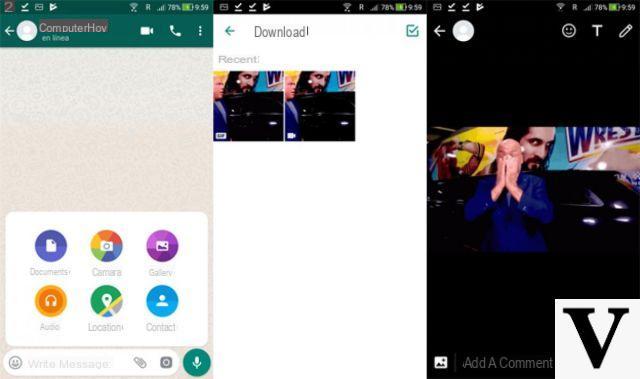
L'envoi de GIF sur Whatsapp est enfin possible. Après des mois d'expérimentation dans la version bêta, WhatsApp pour Android et iPhone vous permet désormais d'envoyer des GIF de manière simple et immédiate.
Au fil des années, la façon de s'exprimer sur Internet n'a cessé de changer, introduisant des formes de communication toujours nouvelles dans le cadre du chat et des différents réseaux sociaux. Depuis quelque temps, par exemple, les célèbres MEME ils sont littéralement répandus sur le Web et sont utilisés dans pratiquement toutes les situations, probablement même de manière inappropriée.
L'année dernière, cependant, les images GIF, déjà présentes et diffusées sur le net depuis de nombreuses années, semblent avoir retrouvé un nouveau souffle avec leur introduction dans les principaux réseaux sociaux. Il semblerait donc que chaque période voit une nouvelle mode également sur le web.
Une autre forme de communication répandue (sinon la plus répandue) est celle associée aux applications de messagerie instantanée et, même ici, il existe désormais l'habitude de partager les contenus multimédias les plus disparates. Bien que des services tels que Facebook Messenger et Telegram permettent l'envoi de GIF animés, cette fonctionnalité n'avait pas encore été introduite sur Whatsapp.
Après la dernière mise à jour, cependant, l'application en question a également introduit cette fonctionnalité, à la fois sur les appareils Android et iOS. Alors, aujourd'hui, nous verrons ensemble comment envoyer des GIF animés avec Whatsapp sur les 2 systèmes d'exploitation mobiles.
Où trouver et télécharger des GIF
La première chose que vous devez faire est de vous procurer une image GIF. Pour cela vous avez plusieurs moyens : vous pouvez le créer ou déjà le télécharger depuis des sites dédiés. Ou transférez-le à partir des discussions d'autres amis. Tout cela est contenu dans une série d'articles que nous avons déjà couverts et dont nous laissons les liens ci-dessous :
Une fois que vous avez votre image GIF, c'est tout : pour envoyer des GIF WhatsApp téléchargés via Android ou iPhone, appuyez simplement sur Attacher, sélectionnez galerie et, dans le panneau de choix, nous sélectionnons l'onglet GIF. Nos images animées seront là, prêtes à être envoyées !
Envoyer des GIF Whatsapp sur Android
La première chose que je recommande à tous les utilisateurs de Whatsapp sur Android est de vous assurer que la dernière version de WhatsApp est installée. Vous pouvez le trouver dans le Play Store.
- Télécharger | Whatsapp pour Android depuis le Play Store
Désormais, envoyer des GIF sur WhatsApp sera très simple, et ci-dessous vous trouverez également quelques images de nos tests.
Pour envoyer des images GIF animées, il vous suffit d'aller discuter avec votre contact, de sélectionner l'élément pour envoyer n'importe quelle image et d'aller sur le plan GIF parmi les 3 présents au sommet.
Dans cette section, vous trouverez toutes les images au format GIF envoyées dans les différents chats et présentes dans les dossiers de votre appareil. Alternativement, vous pouvez sélectionner le GIF que vous souhaitez envoyer directement à la galerie et choisir de le partager via Whatsapp.
Envoyez des GIF Whatsapp sur iPhone et iPad
Quant à l'iPhone et l'iPad, la situation est un peu différente. Après être allé sur le chat que vous préférez, choisissez l'élément "Photo / Vidéothèque" pour choisir le contenu que vous préférez. Ici, cependant, vous pouvez procéder dans 2 directions.
- Télécharger | WhatsApp pour iOS
Après avoir sélectionné l'élément en question, en fait, il apparaîtra dans le coin inférieur gauche un bouton avec le mot GIF qui vous fera rechercher l'image que vous préférez dans un moteur de recherche. Alternativement, vous pouvez à la place créer des GIF animés à partir des vidéos que vous avez sur votre appareil.
En sélectionnant une vidéo et en réduisant sa durée au minimum, en effet, elle sera convertie en GIF et envoyée dans ce format.
Convertir la vidéo en GIF WhatsApp
Tout d'abord, nous ouvrons la fenêtre de discussion avec le contact à qui nous voulons envoyer la vidéo convertie en image GIF. Tapons sur Attacher et ajoutez la vidéo souhaitée.
L'éditeur habituel apparaîtra : nous sélectionnons la partie de la vidéo à convertir en GIF avec la barre de temps et régler une durée maximale de 6 secondes. Appuyez sur l'icône de l'appareil photo en haut : après quelques secondes, le la vidéo sera convertie en GIF et l'icône se transformera.
Le GIF est prêt et nous pouvons l'envoyer au destinataire !


























